Številni procesi v vašem računalniku lahko naložijo CPU: nekateri to storijo razumno in z njegovo močjo zagotovijo delovanje aplikacij, ki zahtevajo veliko virov, drugi pa potratno segrejejo procesor, nekatera programska oprema pa je lahko tudi zlonamerna. Eden od presenetljivih primerov takšnih procesov je rundll32.exe, katerega razloge za obremenitev procesorja in možne rešitve takšnih situacij bomo preučili kasneje v članku.
Zakaj rundll32.exe naloži sistem
Sam postopek sprva ni vohunska programska oprema (če ne upoštevate zbiranja telemetričnih podatkov v sistemu Windows) ali kako drugače škodljiv. To je sistemska aplikacija, odgovorna za več funkcij, povezanih z iskanjem informacij na internetu. Ko sistem v omrežju ne najde zahtevanih informacij ali če so napačno podane, aplikacija ne preneha iskati in začne iskati še težje in za svoje delo potrebuje vedno več virov. To je splošen opis korenine problema s tem postopkom.
Razlog 1: ponudba za nadgradnjo na Windows 10
Uporabniki sistema Windows 7 najpogosteje trpijo zaradi obremenitve procesorja, saj je v "sedmici" rundll32 zasnovan za komunikacijo z Microsoftovimi strežniki, vključno z možnostjo nadgradnje na Windows 10. Zato je zaradi številnih spremljajočih razlogov, kot so nekakovostna internetna povezava ali težave na strežnikih podjetja z napačnimi podatki o nastavitvah lahko postopek deluje neučinkovito in zapravlja CPU. Nastalo zapletenost lahko rešimo na dva načina: posodobitev (prehod) na Windows 10 in onemogočanje ustrezne storitve. Priporočamo, da nadgradite na prvih deset z uporabo standardnih funkcij sistema Windows 7 ali pa ročno.
Več podrobnosti: Namesto Windows 10 namestite Windows 7
Če ne želite nadgraditi, obstaja manj radikalna rešitev: onemogočiti morate storitev, ki je odgovorna za prehod z ene različice OS na drugo. Za to:
- Odkrijte "Načrtovalnik opravil" prek iskanja po plošči "Začni"... Če je mogoče, priporočamo, da to storite "Zaženi ime skrbnika" da bi se izognili sporom s pravicami.
- Zaporedno levi klik na naslednje vrstice: Knjižnica načrtovalnika opravil > "Windows" > Izkušnje z uporabo > Microsoftov ocenjevalec združljivosti in najprej kliknite na "Dokončati"in nato naprej "Onemogoči".
- Morda boste morali potrditi spremembe, ki jih izvajate. V tem primeru ne skrbite in pritisnite "Da"ker ta datoteka za operacijski sistem ni kritična.
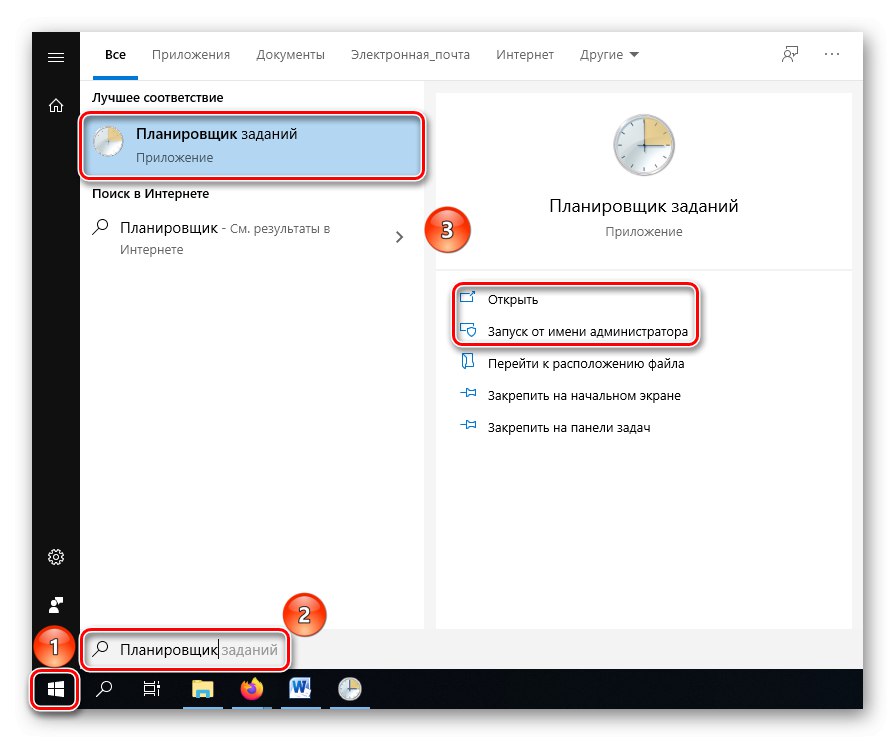
Preberite tudi:
Zagon načrtovalnika opravil v sistemu Windows 10
"Načrtovalec opravil" v operacijskem sistemu Windows 7

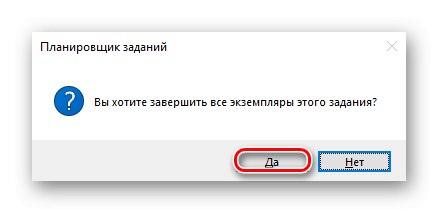
Naj vas ne zmede, da je algoritem prikazan na primeru Windows 10, saj za enaka dejanja v "sedmici" ni bistvenih razlik, zato se lahko obremenitve procesorja znebite s postopkom rundll32.exe.
Preberite tudi: Raziskovanje načrtovalnika opravil v sistemu Windows 7
Opomba: 14. januarja 2020 Microsoft uradno zaključuje podporo za Windows 7, kar pomeni, da optimizacija in varnostne posodobitve ne bodo več na voljo širokemu krogu uporabnikov, kar ogroža vaše delo. V zvezi s tem bo nadgradnja dolgoročno bolj racionalna rešitev.
Razlog 2: Iskanje materialov za igre
Poleg zgoraj navedenega postopka rundll32 išče tudi spremne materiale, kot so slike in ovitki za igre, nameščene na vašem računalniku, in vizualno polni Raziskovalec iger, tj Brskalnik iger... Ker išče na istih Microsoftovih strežnikih, številnih iger preprosto ne bo mogoče najti (na primer isti Corsair ali druge klasike), vendar bo aplikacija trmasto iskala z vso močjo procesorja. Če želite ustaviti brezplodne in nepotrebne poskuse sistema, da obogati vašo knjižnico, storite naslednje:
- Kliknite gumb "Začni"in nato do "Igre".
- V odprtem oknu aplikacije Brskalnik iger Pojdi do "Opcije".
- Prevedite vrednost nastavitev "Posodobitve iger in novice" na "Ne preverjajte samodejno posodobitev in novic v internetu, te postopke boste izvedli ročno."... Poleg tega počistite polje "Možnosti mape za igre""od "Prenos mešanic in slik za nameščene igre" in "Zbiranje informacij o najnovejših igrah"in nato pritisnite gumb "V REDU".
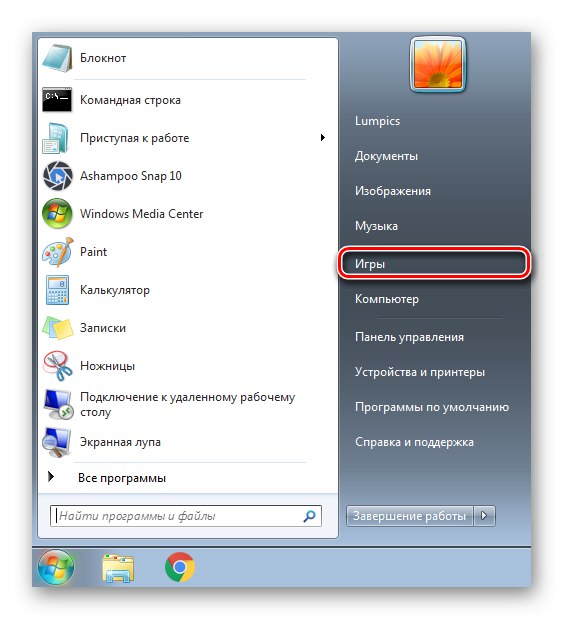
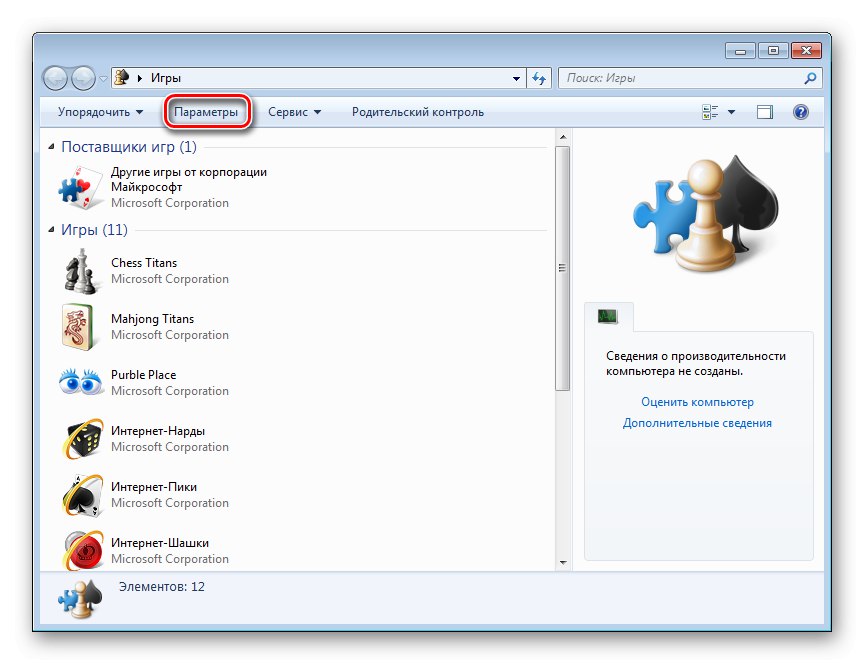
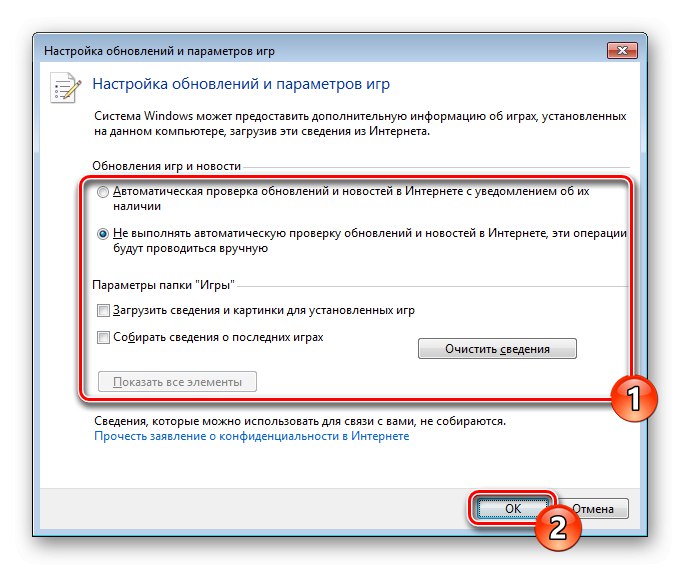
Zagotovo priporočamo, da počistite vrednost parametra niza "Igre"v mapi "ServiceLocation", z uporabo sistemske aplikacije "Urejevalnik registra"... Privzeto obstaja povezava do Microsoftove trgovine in računalnik ob preklopu nanjo začne iskati spremne materiale. Če jo odstranite, računalnik ne bo mogel obdelati naloge in naloži procesorja.
Preberite tudi: Kako odpreti urejevalnik registra v operacijskem sistemu Windows 7
Če uporabljate Internet Explorer, je smiselno preveriti, ali je brskalnik brez povezave. Včasih ta način vrne obremenitev skozi postopek rundll32.
Razlog 3: Okužba z zlonamernimi elementi
Kot vse druge sistemske datoteke lahko tudi rundll32 virusi uporabljajo za svoja "temna" dejanja. Hkrati je lahko sam postopek pogojno "čist" in zlonamerna programska oprema ga bo želela posnemati, kar bo uporabnika še bolj zmedlo. Da bi ugotovili, ali je postopek postal virus ali si je le prisvojil ime, je treba sprejeti vrsto ukrepov. Vključuje sodelovanje programov drugih proizvajalcev, ki globoko manipulirajo z registrom, pa tudi zdravilna orodja in sistemska orodja za odpravo škode.
Več podrobnosti: Preiskovanje in odstranjevanje procesa rundll32.exe
V okviru tega članka so bile obravnavane rešitve iz najpogostejših razlogov, zakaj rundll32.exe naloži procesor, in to je lahko posebna aplikacija za prehod na Windows 10 ali pretirana želja sistema, da vam poišče spremno gradivo za igre, vendar ne smete popustiti in vseprisotni virusi.